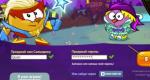Онлайн тест скорости интернет соединения. Почему у тестов скорости разные результаты? Где можно протестировать скорость интернета
Покупая услуги провайдера, мы надеемся, что скорость Интернет-соединения будет именно такой, как указано в договоре. Ну, или почти такой. Однако на практике она исключительно редко соответствует цифрам на бумаге, ведь на нее влияет масса факторов — от загруженности сети до состояния клиентского устройства — компьютера, смартфона, планшета или Smart TV. Кроме того, в договоре провайдер указывает максимальную, а не фактическую скорость подключения. Впрочем, если последняя постоянно и намного ниже первой, качество услуги можно ставить под сомнение.
Чтобы контролировать работу провайдера и просто быть в курсе реальной скорости Интернета, необходимо знать, как ее определить. Благо для этого существует большое количество специального ПО и бесплатных веб-сервисов, с которыми мы будем знакомится сегодня. Но начнем с того, какими возможностями располагает в этом плане операционная система Windows. А также выясним, как получить максимально достоверный результат.
Встроенные возможности Windows
Текущую скорость интернет-соединения проще и быстрее всего посмотреть в диспетчере задач на вкладке «Производительность». Если сеть загружена слабо, график в окошке «Пропускная способность» будет невысоким; если сильно — окошко заполнится им почти полностью, а скорость, показанная в верхнем правом углу, приблизится к тому, что указано в договоре с провайдером. Так должно быть в норме. Если же при сильной загрузке сети скорость остается низкой, значит, где-то возникло препятствие. Только вот где — у вас или у него?
Чтобы узнать максимально достижимую (в теории) скорость Интернета в рамках конкретного типа соединения, откройте папку «Сетевые подключения» и выберите в контекстном меню вашей сети раздел «Состояние».

Нужная информация содержится на вкладке «Общие».

Реальная скорость обычно в 2-3 раза ниже максимальной. Кстати, при передаче данных по Wi-Fi и по кабелю она может отличаться в разы.
Предположим, вы установили, что Интернет на вашем компьютере должен работать быстрее. Следующая задача — выяснить, кто повинен в снижении скорости — ваши устройства или провайдер.
Как провести проверку скорости Интернет-соединения вручную
Чтобы получить максимально достоверный результат, проверять скорость Интернета нужно на компьютере, к которому подключен сетевой кабель провайдера. При отсутствии возможности вставить кабель непосредственно в компьютер, например, в случае поддержки им только беспроводных соединений или привязки подключения к MAC-адресу роутера, на время проверки отключите от Интернета все прочие устройства.
- Подготовьте файл размером 1 Гб и выберите любой облачный веб-сервис, на который вы будете его загружать, например, Яндекс Диск или Google Drive. Важно, чтобы сервис не ограничивал скорость загрузки и скачивания контента.
- Закройте все программы, использующие сеть и Интернет, чтобы максимально разгрузить канал.
- Отключите клиенты VPN и прокси-сервера, если они не являются обязательным звеном для установления доступа в глобальную сеть.
- Засеките время и начните загрузку файла на облачный сервер. Отметьте время окончания загрузки.
- Под контролем времени скачайте файл обратно на ПК.
Зная размер файла в мегабайтах и количество секунд, затраченных на его передачу, вы легко рассчитаете скорость Интернета в мбит/с. Если она приближена к указанной в договоре, значит, провайдер выполнят обязательства перед вами, а причина замедления — в ваших устройствах. Если нет, значит, наоборот.
Те из вас, кто не хочет заниматься вычислениями, могут проверить скорости работы Интернета способами, речь о которых пойдет ниже. Для достоверности советуем выполнить проверку несколько раз в течение часа.
Веб-сервисы
Проверить скорость Интернета с помощью сервиса 2ip проще простого: нажимаем кнопку «Тестировать» и ждем 1-2 минуты.

Помимо показателей пинга, а также входящей и исходящей скоростей, 2ip позволяет узнать:
- Средние скоростные показатели Интернета в вашем городе.
- Средние скоростные показатели среди абонентов вашего провайдера.
- Лучшие тесты по всем провайдерам за текущие сутки.
- Общее количество измерений среди всех провайдеров.
Такой своеобразный бенчмарк. Ниже на странице приведена таблица десяти последних измерений.
Кстати, на дату проверки ни один из крупнейших лидеров рынка провайдерских услуг в РФ, Беларуси, Украине и Казахстане — Ростелеком, ByFly, Укртелеком, Казахтелеком, МТС, Билайн, Акадо, Йота, Дом.ру, Ситилинк и ТТК, так и не стал рекордсменом. Первые места заняли небольшие и не слишком известные компании.
И еще. Если вам есть, что рассказать об услугах вашего интернет-провайдера другим пользователям, можете оставить на сайте отзыв о нем.
— еще один простой бесплатный сервис подобного назначения. Чтобы запустить проверку, достаточно кликнуть кнопку «Начать». Результат отобразится на экране через пару минут.

Кстати, если вы зарегистрируетесь на Спидтесте (это тоже бесплатно), то сможете сохранять результаты проверок в своем аккаунте и делиться ссылками на них с другими юзерами.
Помимо веб-сервиса, доступного онлайн через браузер с любого устройства, SpeedTest существует в виде приложения для стационарных (Windows, Mac OS X) и мобильных (iOS, Android, Windows Mobile, Amazon) платформ.
Яндекс.Интернетометр
Сервис Яндекс.Интернетометр определяет скорость входящего и исходящего соединений без пинга. Однако в дополнение к этому он показывает подробную информацию о вашем интернет-соединении, операционной системе и браузере, в котором вы запустили проверку. Жаль только, что бенчмарков и возможностей сохранять результаты тестирования здесь не предусмотрено.

Для запуска проверки нажмите кнопку «Измерить». Результат, как и у конкурентов, появляется на экране через 1-2 минуты.
Очень напоминает набором функций одноименный сервис в домене «ru» и отличается от него лишь стилем оформления. Кроме кнопки тестирования скорости интернета, на этом ресурсе содержится рейтинг украинских провайдеров и показатели 20 последних проверок.
Пользователям с российскими IP сайт 2ip.ua открывается на русском языке, жителям Украины — на украинском.
 Для начала проверки нажмите кнопку «Тестировать». Результат отобразится через то же время, что и у остальных.
Для начала проверки нажмите кнопку «Тестировать». Результат отобразится через то же время, что и у остальных.
Banki.ru
Banki.ru используют 2 теста, предоставленных телекоммуникационной компанией Wellink. Один из них — традиционная проверка времени отклика (пинга), входящей и исходящей скоростей Интернета, второй — проверка качества просмотра видео онлайн. По итогам тестирования сервис отображает краткую характеристику вашего соединения: как быстро откроется новая серия фильма, сколько времени уйдет на скачивание альбома и загрузки фотографии в социальную сеть, какое качество видео оптимально для вашего подключения, будет ли зависать картинка при просмотре видеороликов через браузер.

Использование сервиса на Banki.ru ничем не отличается от остальных.
Бесплатные программы для проверки скорости Интернета на ПК и мобильных устройствах
Если вы воспользуетесь вышеперечисленными сервисами несколько раз подряд, то заметите, что показатели пропускной способности Интернета будут всегда разными. Это нормально, однако не совсем информативно, особенно когда связь работает с перебоями. Приложения, в отличие от веб-сервисов, позволяют мониторить сетевой трафик непрерывно. И в этом их главное преимущество.
NetTraffic для Windows
Утилита , выпускаемая в установочной и портабельной версиях, представляет собой небольшое окошко, постоянно висящее в углу экрана, где скорость подключения отображается в реальном времени.

Помимо текущих данных, она собирает статистику трафика за указанные пользователем временные промежутки. Может мониторить несколько сетевых интерфейсов одновременно.
TMeter для Windows
— более продвинутый инструмент контроля интернет-трафика, чем предыдущая утилита, но тоже весьма простой для понимания и использования. Помимо скоростных параметров, собирает статистику об IP-адресах посещенных ресурсов, портах, протоколах и т. д.

Tmeter имеет встроенный файервол и распределитель трафика (трафик-шейпер) между устройствами локальной сети. Эти функции становятся доступны, если программа запущена на компьютере, который используется как шлюз для подключения к Интернету других устройств.
Утилита предназначена для мониторинга всего потока информации, проходящего через сетевой адаптер, в том числе и скорости передачи данных. Изначально англоязычная, но для нее выпущен русификатор (доступен на странице загрузки), который достаточно скопировать в папку с исполняемым файлом или архивом программы.
 NetworkTrafficView работает без установки и не требует особых настроек. Данные о подключении отображаются в виде таблицы в главном и единственном окне утилиты.
NetworkTrafficView работает без установки и не требует особых настроек. Данные о подключении отображаются в виде таблицы в главном и единственном окне утилиты.
Тест скорости Интернета для Android
Мобильное приложение «Тест скорости Интернета » не только стильно оформлено, но и весьма функционально. Помимо сбора основных скоростных характеристик сетей вай фай и 2/3G, оно отображает время задержки отправки пакетов, позволяет выбрать тестовый сервер (его доступность и удаленность влияют на показатели), накапливает статистику и публикует результаты проверок в социальных сетях.

Еще приложение удобно тем, что поддерживает даже очень старые версии Android.
Метеор — тест скорости для Android
Метеор — тест скорости — одно из немногих мобильных приложений, которое удостоилось высочайшей оценки пользователей — 4,8 баллов. Оно не только показывает реальную скорость Интернет-соединения, но и определяет, насколько быстро будут работать популярные сетевые программы при текущем качестве связи. Среди таких программ — клиенты социальных сетей, браузеры, почта Gmail, YouTube, Skype, WhatsApp, навигатор Wase, карты Google Maps, служба такси Uber и т. д. Всего 16 разных приложений.

Другие достоинства «Метеора» в том, что он поддерживает все виды сетевых соединений, включая 4G, и не содержит рекламы.
«Скоростью соединения» называют объём информации, скачиваемый за секунду.
В качестве единиц измерения этой величины используются биты в секунду. Бит это двоичное значение (1 или 0).
Использование единичных битов для измерения скорости соединения давало бы слишком громоздкие значения.
Поэтому для обозначения большого количества битов используют метрические приставки: кило-, мега-, гига-, тера-.
То есть, скорость в 1 Кб/с (Kbps) означает, что за секунду устройство получает 1000 бит информации. Как измерить скорость интернета самостоятельно?
Современные коммуникационные технологии позволяют использовать мегабит в качестве стандартной единицы, на пользовательском уровне.
Средняя скорость интернет соединения в мире за 2014 год составила 3.9 Мбит/сек.
Современные провайдеры предоставляют тарифные планы вплоть до 100 Мбит/сек. Это максимальный предел большинства домашних портов, по крайней мере, на сегодняшний день.
Наиболее распространённая технология подключения – широкополосное кабельное подключение. Это тип подключения пришел на смену коммутируемым подключениям по модему.
Использование собственных оптоволоконных линий, вместо телефонной сети позволил значительно увеличить объёмы трафика .
Так модемное соединение обеспечивало не более 56 Кбит/сек.
Обратите внимание! Стандартной для домашнего широкополосного соединения считается скорость в 10 Мб/сек. То есть для большей части пользователей, у которых нет особых требований к скорости подключения, этого достаточно. Такого значения хватит, чтобы , скачивать файлы, работать с облачными сервисами и комфортно чувствовать себя в сети.
С коммерческими сетями дела обстоят несколько сложнее. Каждое предприятие имеет свои потребности и, чаще всего, формируется индивидуальный договор на определенных условиях.
Небольшим компаниям и офисам достаточно и бытового подключения.
Важно : Провайдеры предпочитают умалчивать о том, что скорость исходящего трафика на порядок ниже, чем скорость входящего. Для обывателей это не так критично, но если нужно отправлять большие объёмы данных, то подобное обстоятельство лучше учитывать.
Во всяком случае, заявленная в тарифе скорость соединения, на практике несколько меньше. Качество связи в каждый момент времени зависит от множества факторов.
Загруженность узлов провайдера и качество настройки домашних устройств влияют на скорость соединения.
На подключение по Wi-Fi оказывает влияние еще большее количество обстоятельств:
- Расстояние до точки доступа;
- Физические преграды на пути сигнала и их материал;
- Наличие помех в радиоэфире;
- Качество и принимающего устройства.
И это в придачу к особенностям проводного соединения. В итоге получается, что фактическая скорость подключения всегда будет несколько ниже заявленной в тарифе.
Замер фактической скорости интернета

На его счету уже более семи миллиардов проверок.
Сервис позволяет не только измерять скорость, но и сохранять результаты проверки в профиле, публиковать их в социальных сетях и в публичном сравнении.
Кстати, среднее значение по результатам всех проверок составляет 22.7 Мбит/сек.
Перейдем непосредственно к процессу замера скорости.
В примере фигурирует ADSL подключение через Wi-Fi роутер с еще одним активным пользователем. Тарифная скорость 5 Мбит/сек.
Для начала потребуется перейти на сайт speedtest.
После загрузки он будет выглядеть так (на фото ниже).
Определение региона и наиболее подходящего сервера происходит автоматически, но каждый пользователь может самостоятельно выбрать любой один из доступных по всему миру серверов (1 выбор на мировой карте, 2 – навигация по участку).
Белыми точками на карте обозначены доступные сервера.
Кроме этого, отображается счетчик количества проверок (4), а также текущий IP-адрес с наименованием провайдера (5). Проверку можно начинать (3) сразу же после загрузки интерфейса, или после определения необходимого сервера.
Первым делом служба замеряет пинг (1). Пинг – это время, за которое пакет данных преодолевает путь от ПК пользователя до сервера и обратно.
Измеряется эта величина в миллисекундах.
Чем больше показатель, тем медленнее связь, дольше грузятся сайты и хуже работают игры.

Этот показатель отражает количество данных, полученных от сервера за секунду. Вот тут отлично видно, как отличается тарифная скорость (5 Мбит/с) от фактической.
В примере использовалось ADSL подключение, поэтому и разлет в значениях настолько велик.
В широкополосных проводных подключениях он будет на порядок меньше.

Тестирование скорости интернета завершено.
Кроме этого, можно отправить результаты в публичный рейтинг (2). Там собираются и сравниваются результаты всех проверок.
Благодарность создателям ресурса за предоставляемые услуги можно выразить не только хорошей кармой, но и вполне материальными средствами (3).
Наиболее объективные результаты обычно получаются после нескольких проверок. Д
ля оптимизации процесса предусмотрена кнопка новой проверки (4). Есть возможность инициировать проверку с другим сервером (5).

Интересно! Существует мини-версия службы, которую можно встраивать в сайты. Распространяется бесплатно. Можно использовать как для личных нужд, так и с регистрацией в сервисе Ookla, тогда нагрузка на канал взрастет, потом что при помощи зарегистрированного сервера будут происходить замеры со всего мира.

Есть версия и для мобильных платформ. Скачивается бесплатно в AppStore или GogglePlay . Доступна мобильная версия для смартфонов и планшетов, поддерживающих выход в интернет.
Определив скорость соединения, можно предпринять некоторые меры для ее улучшения. Конечно, если значения устраивают, то и беспокоится нечего.
Возможности ускорения соединения будут рассмотрены далее.
Увеличение скорости интернета
Первое что приходит на ум – смена тарифного плана или провайдера. Но это кардинальные шаги, призванные существенно увеличить скорость.
Некоторую прибавку скорости можно получить и вследствие небольших манипуляций с собственным компьютером.
Вот несколько способов, которые помогут увеличить скорость интернета.
Фактически количество скачиваемых мегабит останется тем же, но за счет оптимизации работы с трафиком, можно добиться большей производительности браузера :

- Дозирование нагрузки на сеть. Во время серфинга не нужно открывать сразу много вкладок с различными сайтами. Нагрузка на сеть приводит к замедлению работы. В системах с небольшой оперативной памятью падение скорости вызвано еще и тем, что ее объёма не хватает;
- Отключение автоматического обновления. Наиболее справедлив этот пункт для автоматического обновления Windows . Другие программы тоже могут занимать трафик поисками и скачиванием обновлений. Отключение обновлений поможет разгрузить сеть;
- Отключение торрент-менеджеров. Работа таких программ и вообще различные закачки «едят» много траффика. Своевременное отключение ненужных закачек способно сэкономить много трафика;
- Отключение рекламы. Многие странички перегружены рекламными баннерами и прочими маркетинговыми ухищрениями, а их загрузка так же влияет на скорость. При помощи специальных расширений браузера можно сократить количество загружаемого контента рекламного характера;
- Турбо-режим браузера. В большинстве браузеров он есть. Его включение уменьшает качество изображений, а то вовсе отключает их. Такой ход позволяет уменьшить время загрузки страницы;
- Сокращение расстояния между точкой доступа и устройством. Сигнал будет преодолевать меньшее расстояние, следовательно, скорость интернета несколько возрастет. Сокращение количества преград на пути сигнала тоже приведет к увеличению скорости;
- Скорость Wi-Fi соединений падает, когда к одному роутеру подключается много пользователей. Смена пароля доступа поможет исключить возможность несанкционированных подключений.
С информацией, приведённой в материале, управление скоростью подключения, ее замер и оптимизация работы с интернетом не составят труда.
Как проверить скорость интернета
Как измерить скорость интернета самостоятельно?
Узнать скорость интернета бесплатно
Отключите программы скачивания!
Для максимально точного результата рекомендуется на время, пока делаются тесты, отключить программы для скачивания файлов (emule, flashget, bittorrent и т.п.), интернет-радио, email-клиенты, IRC, ICQ, Google Talk и другие программы, которые используют интернет-трафик. После этого останется лишь нажать кнопку «Начать тест». В идеале лучше повторить тест несколько раз и сравнить полученные данные.
Что такое тест скорости интернет-соединения?
На сегодня высокая скорость подключения к интернету - один из самых важных факторов для обеспечения качественной и комфортной работы в интернет.
Тест скорости интернета позволяет проверить состояние канала, измерить его функциональные возможности. Благодаря нашему тесту, вы сможете узнать и проверить реальную скорость соединения, которую обеспечивает ваш интернет-провайдер! А так же сможете рассказать об этом другим пользователям, оставив свой . Ведь не редки случаи, когда заявляется одна скорость, а мы получаем совсем другую!
От чего зависит скорость интернет соединения
Скорость подключения варьируется в зависимости от множества факторов. Это вид линии связи (волоконно-оптические линии связи, кабельные линии связи и т.д.), провайдер, количество посетителей на данный момент и другие. Если полученный результат отклоняется от заявленной провайдером на величину, большую 10%, вероятны проблемы сети, например, авария на магистралях и основных маршрутизаторах. Если это произошло, просто повторите тест через некоторое время.
Проверка скорости интернета определяет:
Входящую скорость интернета
– трансляция данных из Интернета на ваш персональный компьютер.Исходящую скорость интернета
– трансляция данных с вашего персонального компьютера в ИнтернетБыстро узнать PING
- ваш пинг от провайдера к серверу проверки.Время проведения теста
- время когда был проведен тест скорости.
Приветствую вас, уважаемые читатели блога Rabota-Vo.ru! На сегодняшний день, для того, чтобы проверить скорость интернета, совсем необязательно быть продвинутым знатоком высоких технологий. Достаточно воспользоваться онлайн сервисом, на котором можно определить скорость соединения интернета простым нажатием кнопки. Таких сервисов, на которых осуществляется проверка соединения интернета онлайн, в сети достаточное количество.
Простой пользователь, как правило, не придает большого значения скорости интернет соединения. По большому счету, самое главное, чтобы нужные файлы (фильмы, музыка, документы и т.д.) закачивались и скачивались как можно быстрее. Но вот если начинают происходить какие-то задержки или сбои в интернет соединении, любой из нас начинает нервничать.
Особое влияние «на нервы» оказывает отсутствие скорости интернета в момент самостоятельного создания сайта или блога (это я о себе и «своем скоростном» интернет подключении).
Конечно, скорость передачи данных в интернете зависит от многих факторов. И все эти нюансы оговариваются с интернет провайдером, с которым заключается договор на предоставление им услуг доступа в сеть. Но провайдеры часто не выполняют своих обязательств, и фактическая скорость передачи данных оказывается намного ниже, чем предусмотрено в договоре. А большинство пользователей просто не знают, как проверить соединение интернета, а точнее, его скорость.
Для начала, чтобы провести тест скорости интернета, отключите по-возможности все сетевые программы (антивирусные в том числе). Проверьте состояние сетевого подключения.
Посмотрите сетевую активность.
Мой компьютер – Сетевое окружение – Отобразить сетевые подключения – выбрать Состояние рабочего сетевого подключения.

Если в окне Состояние происходит активная передача данных (быстро меняются цифровые значения), проверьте, все ли программы отключены. Если да, возможно, у вас завелся вирус. Тогда сначала подлечите свой компьютер какой-нибудь антивирусной программой (можно использовать и бесплатный антивирусник ).
После этих действий скорость интернета измерить можно будет на перечисленных ниже онлайн сервисах.
Проверка скорости интернета на Яндексе Интернет.
Пожалуй, самый «спартанский» онлайн сервис, где можно измерить скорость интернета – Яндекс Интернет.
 Но, несмотря на свою простоту, тест скорости Яндекс делает весьма оригинально и качественно. Достаточно зайти на его сервис, чтобы проверить скорость интернета – яндекс сразу определит ваш IP адрес, браузер, расширение экрана вашего компьютера и из какого вы региона.
Но, несмотря на свою простоту, тест скорости Яндекс делает весьма оригинально и качественно. Достаточно зайти на его сервис, чтобы проверить скорость интернета – яндекс сразу определит ваш IP адрес, браузер, расширение экрана вашего компьютера и из какого вы региона.
Дальше, чтобы измерить скорость интернета в яндексе, жмем на кнопку «линейку» и после того, как тест соединения интернета будет закончен, можно просмотреть подробную информацию. Где будет указана скорость закачивания и скорость скачки. А на память, когда закончится проверка скорости интернета, можно прихватить с собой HTML код баннера для вставки его на свой блог или сайт.
Как определить скорость соединения интернет сервисом Speedtest.net
Это – один из самых популярных онлайн сервисов, на котором измерить скорость интернета многим будет просто приятно. Раскрученный в рунете сервис имеет привлекательный дизайн, и проверить скорость интернета на этом ресурсе – одно удовольствие. После замера и теста скорости соединения интернета speedtest представляет отчет в виде баннера, на котором указаны данные скорости закачки из сети и данные передачи, которые исходят от компьютера пользователя.

Так же, как и в Яндеске, этот баннер можно разместить на своем сайте или блоге. Кроме всего, на онлайн сервисе можно взять скрипт миниатюрного модуля Speedtest Mini и установить его на свой сайт или блог. Тогда любой желающий сможет измерить скорость интернета прямо у вас на сайте. И, пожалуй, самый привлекательный продукт Speedtest Mobile. Это приложение для мобильных устройств, под управлением Android и iOS.
Тест интернета на скорость онлайн сервис Speed.io

Под понятием «скорость интернета на компьютере» подразумевается как входящая скорость, то есть скорость закачки информации из Всемирной сети, так и исходящая - скорость отдачи информации. Чаще всего эти два показателя неодинаковы, причем, второй всегда ниже.
Перед тем как начать проверку скорости интернет-соединения желательно совершить несколько действий, чтобы результаты тестирования полноценно отражали скоростные показатели:
- Необходимо закрыть все действующие программы (в особенности это касается тех, которые загружают информацию), кроме активной вкладки с загруженной страницей сервиса проверки.
- Обязательно дождаться завершения процесса загрузки файлов на компьютере (если таковые имеются) или остановить все загрузки на устройстве до завершения теста скорости.
- Приостановить на время тестирования скорости интернета обновления любых программ, в том числе Windows.
- Необязательный пункт. Чтобы исключить влияние брандмаузера Windows на результаты проверки, можно отключить его во время проведения теста скорости интернета.
Отметим тот факт, что чаще всего показатель скорости интернет-соединения во время проверки оказывается несколько ниже заявленной интернет-провайдером. Это вполне нормальная ситуация и обусловлена она рядом причин:

- Проблемное пользовательское оборудование. Некорректно настроенный или использование устаревшей модели, старая сетевая карта - все это объективно влияет на скорость интернета.
- Проблемное ПО. Речь идет о вредоносном программном обеспечении, установленном на компьютер. И к такого рода «вредителям» относятся панели типа Яндекс Бар, поиск Mail.ru и др. Иногда для того чтобы предотвратить «торможение» интернета, требуется лишь устранить ненужное ПО с компьютера.
- Чрезмерная загруженность сети. Особенно это касается тех провайдеров, которые предоставляют доступ в интернет по 3G сети. Чем же это плохо? - спросите вы. А тем, что с ростом количества подключенных к провайдерской линии пользователей растет вероятность снижения скорости интернета.
- Ограничение трафика - провайдер может намеренно осуществлять это действие, к примеру, в отношении файлообменных сетей. Причина таких действий - перенагрузка на провайдерскую сеть.
- Проблемы с сервером. На скорость закачки файлов, просмотра фильмов в режиме онлайн и подгрузки информации в социальной сети влияет не только скорость интернет-соединения, но и скорость сервера, с которого «черпается» информация.
Основные сервисы для проверки скорости интернет-соединения
Существует несколько способов определения скорости интернета, мы рассмотрим наиболее популярные из них.
- - один из наиболее часто используемых сервисов для проверки входящей и исходящей скорости интернета. Вам необходимо лишь войти на сайт и в открывшемся окошке нажать Begin test/Начать тест. После этого вам остается лишь наблюдать, как сервис осуществляет проверку.
Совет. Учитывайте тот факт, что компании, предоставляющие доступ к интернету согласно оплаченному тарифу, указывают показатель скорости загрузки информации (donload speed).
- Сайт 2ip.ru . Здесь представлено большое количество сервисов, в той или иной мере имеющих отношение к интернету, в их числе проверка скорости интернета. Все что нужно сделать - на сайте найти вкладку «Тесты» и выбрать раздел «Скорость интернет-соединения». Не забываем указывать единицу измерения. По умолчанию это Кбит/сек, но для восприятия более удобным будет показатель Мб/сек. Именно такую единицу измерения используют интернет-провайдеры. Итак, нажимаем кнопку «Тестировать» и ожидаем результат.
- Яндекс Интернетометр . Полезный сервис от Яндекса, с помощью которого можно легко и просто определить скорость интернета на своем компьютере. Для этого переходим по следующей ссылке . Практически в центре страницы видим желтую кнопку «Измерить». Жмем на нее и через пару секунд - развернутый анализ скорости перед вашими глазами. Кстати, благодаря этому сервису можно также узнать ip-адрес своего компьютера.

- Использование торрента - еще один способ узнать скорость интернета. Хотя этот сервис предназначен для загрузки файлов из сети, он наиболее точно и главное, на практике, покажет максимально возможную на данный момент скорость интернета. Правда, времени для этого потребуется немного больше, чем в первых двух случаях. Итак, чтобы осуществить проверку, на торрент-треке необходимо найти какой-нибудь файл с числом раздающих более 1000 и небольшим количеством скачивающих (личеров). Ставим найденный файл на загрузку и ждем. Приблизительно через 30-60 секунд скорость достигнет максимального возможного предела. Учитывайте тот факт, что в торрент-клиенте скорость отображена в Мб/с, поэтому скорость интернета в Мбит/с вы получите, умножив вычисленный показатель на 8.
Мы ознакомили вас с некоторыми из наиболее популярных и эффективных способов определения скорости интернета на компьютере совершенно бесплатно. Все что остается вам - это испробовать их и выбрать для себя наиболее удобный.
Как узнать скорость интернета: видео